Uporaba miške in tipkovnice je običajno najoptimalnejša rešitev za igranje računalniških iger, vendar lahko včasih upravljavec zagotovi še bolj prijetno izkušnjo. Obstajajo številni krmilniki iz različnih podjetij, vendar ni potrebe po nakupu, če že imate eno od trenutnih igralnih konzol. Tukaj je, kako lahko nastavite krmilnik Xbox 360, Xbox One ali PlayStation 4 za uporabo v računalniku.
Xbox 360
Microsoft je izjemno enostavno uporabil krmilnike Xbox za PC igre. Pojdite na spletno mesto podjetja, izberite operacijski sistem, ki ga uporabljate, prenesite gonilnike in jih namestite. Nato lahko preprosto povežete krmilnik z računalnikom in začnete igrati svojo najljubšo igro, ki je prijazna upravljavcu.
Vozniki uradno podpirajo 32- in 64-bitne različice operacijskega sistema Windows XP, Windows Vista in Windows 7, čeprav bi morale slednje delovati tudi za Windows 8.

Če želite preveriti, kateri operacijski sistem izvajate, odprite Nadzorno ploščo, izberite Sistem in varnost in kliknite Sistem. Te informacije si lahko ogledate tudi z desnim klikom na Moj računalnik in izbiro Lastnosti v pojavnem meniju.
Xbox ena
Microsoftov Larry Hryb, znan tudi na spletu kot Major Nelson, je prejšnji teden izdal gonilnike naprav, zaradi katerih je krmilnik Xbox One združljiv z računalniki Windows 7 in Windows 8. \ t Opozoril je, da bodo vozniki prišli v paketu z bodočo posodobitvijo programske opreme Windows, vendar jih lahko zdaj ročno namestite.
Če želite prenesti gonilnike, obiščite spletno stran Major Nelson in izberite tisto, ki ustreza vašemu sistemu - x86 je za 32-bitne sisteme, x64 pa za 64-bitne sisteme. Ko namestite gonilnike in se strinjate z Microsoftovo licenčno pogodbo, morate le s kablom microUSB priključiti krmilnik in začeti igranje.
PlayStation 4
Malo težje je uporabljati krmilnike PlayStation z računalnikom. S pomočjo programa, ki se imenuje DS4Tool, boste dejansko prevarali računalnik, da misli, da je krmilnik PS4 res eden za Xbox 360. Prva stvar, ki jo morate storiti je, da prenesete in namestite gonilnike Xbox 360 iz Microsofta. Potrebovali boste tudi Microsoft .NET 4.0, Visual C 2010 Runtime in najnovejši DirectX Runtime na vašem računalniku, poleg tega, da imate skrbniške pravice.
Prenesite najnovejšo različico DS4Tool (v času pisanja, ki je različica 1.2.2) in jo razpakirajte na namizje. Odprite mapo z naslovom "Virtual Bus Driver" in dvokliknite aplikacijo ScpDriver, da jo namestite. Če je bil program pravilno nameščen, bo v povzetku namestitve prikazan Bus Device in Bus Driver.

Preden priključite krmilnik PS4 na računalnik s kablom microUSB, se prepričajte, da ste zaprli vse odprte igre ali programsko opremo, kot je Steam. Ko je krmilnik priključen, odprite aplikacijo ScpServer v glavni mapi DS4Tool. Program mora samodejno zaznati krmilnik, če pa ne, lahko storite dve stvari: kliknite gumb Stop, nato pa še gumb Start, da znova zaženete odkrivanje; ali zagotoviti, da so gonilniki Xbox 360 in ScpDrivers pravilno nameščeni.

Krmilnik PS4 lahko uporabljate tudi brezžično, če ima računalnik Bluetooth ali če ste kupili adapter, ki mora biti združljiv z Bluetoothom 2.1 ali novejšim. Prva stvar, ki jo morate storiti, je, da omogočite Bluetooth način seznanjanja krmilnika. To lahko storite tako, da držite gumba Share in PlayStation na krmilniku, dokler LED lučka ne začne utripati.
Odprite nadzorno ploščo v računalniku in v razdelku Strojna oprema in zvok dodajte novo napravo. Izberite krmilnik igre in po dokončanju seznanjanja odprite aplikacijo ScpServer. Programska oprema mora samodejno zaznati krmilnik.

Če želite prilagoditi barvo svetlobne plošče, prilagoditi zvok krmilnika, ustvariti nadzor po meri ali omogočiti sledilno ploščico, ki jo lahko uporabite za premik kazalca miške, kliknite meni Možnosti znotraj DS4 orodja.
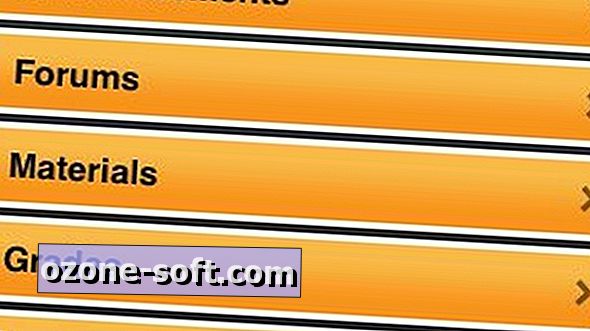












Pustite Komentar